소개
TalkBack은 화면의 자료를 읽어주는 Android의 기능입니다. 필요하지 않은 경우 Android 휴대전화에서 Google 어시스턴트 또는 설정 앱을 사용하여 TalkBack을 비활성화할 수 있습니다. 방법을 보여드리겠습니다.
나중에 TalkBack 기능이 필요한 경우 휴대폰에서 활성화할 수 있습니다.
Google 어시스턴트로 TalkBack 끄기
Android 휴대전화를 사용 중이라면 구글 어시스턴트, TalkBack을 끄도록 요청할 수 있습니다. 이것은 빠르고 쉬운 비활성화하는 방법 기능.
시작하려면 Google 어시스턴트를 여세요. 이는 기능을 구성한 방법에 따라 결정됩니다. 어시스턴트를 활성화하려면 "Hey Google"이라고 말하거나 홈 버튼을 길게 누르거나 Google 앱을 시작하고 마이크 기호를 누르세요.
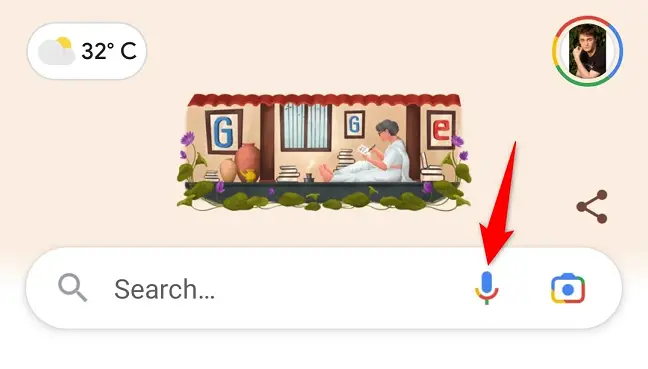
Google 어시스턴트가 듣고 나면 다음과 같이 말하세요.
음성 안내 지원 끄기
팁: 나중에 TalkBack을 다시 활성화하려면 "TalkBack 켜기"라고 말하세요.
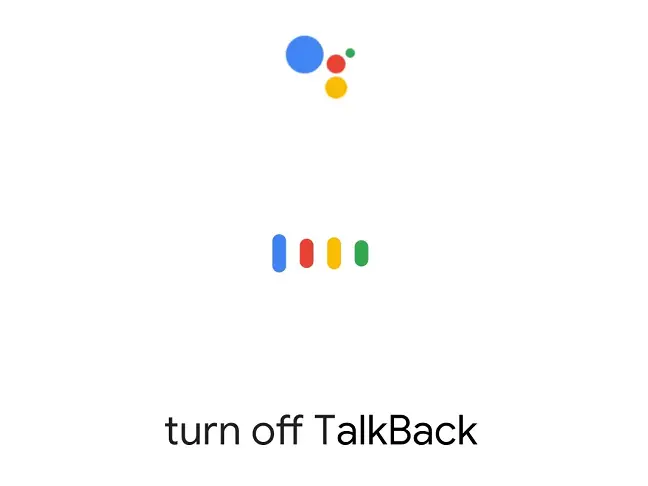
어시스턴트가 휴대전화의 기능을 비활성화했는지 확인합니다.
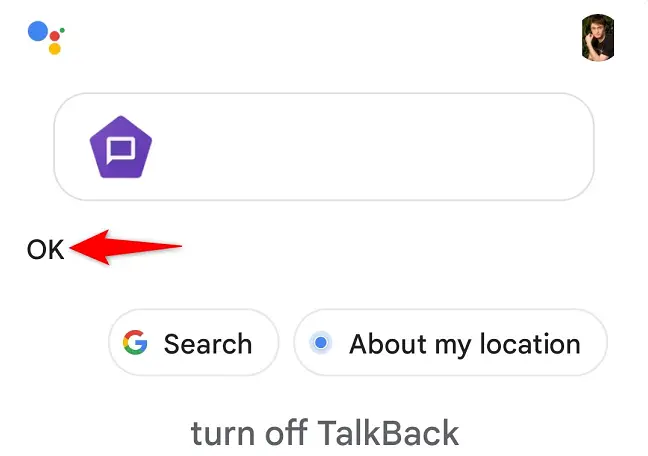
그게 끝이야. 이제 휴대전화에서 TalkBack이 비활성화되었습니다.
설정 메뉴에서 TalkBack을 비활성화하십시오.
Google 어시스턴트 활용에 익숙하지 않다면 휴대전화의 설정으로 이동하세요. 앱 및 비활성화 토크백. 특정 절차는 전화기 유형에 따라 다를 수 있지만 일반적으로 전화기에서 기능을 제거하기 위해 수행하는 작업은 다음과 같습니다.
설정 열기 휴대전화의 앱. 그런 다음 시스템 > 손쉬운 사용을 선택하십시오.
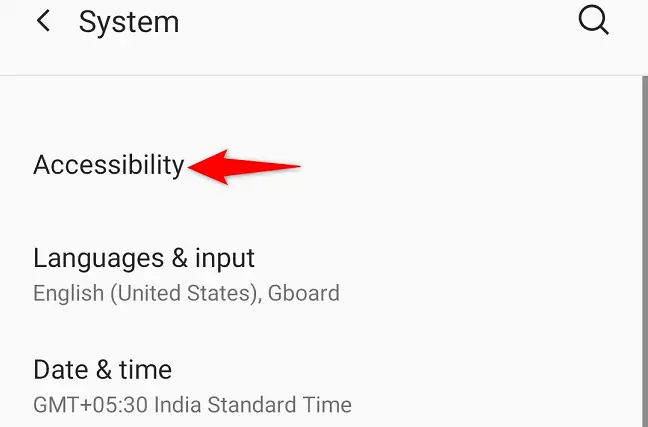
"접근성"에서 "TalkBack"을 선택하십시오.
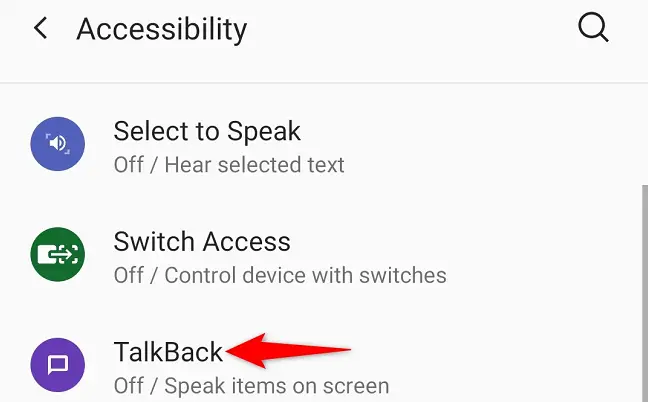
"TalkBack" 탭에서 "TalkBack 사용"을 끕니다.
나중에 TalkBack을 다시 사용하려면 'TalkBack 사용' 옆의 확인란을 선택하여 사용 설정하세요.
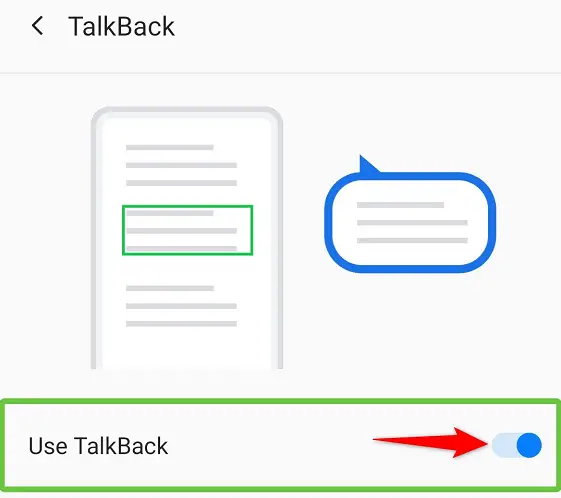
팝업에서 "중지"를 선택합니다.
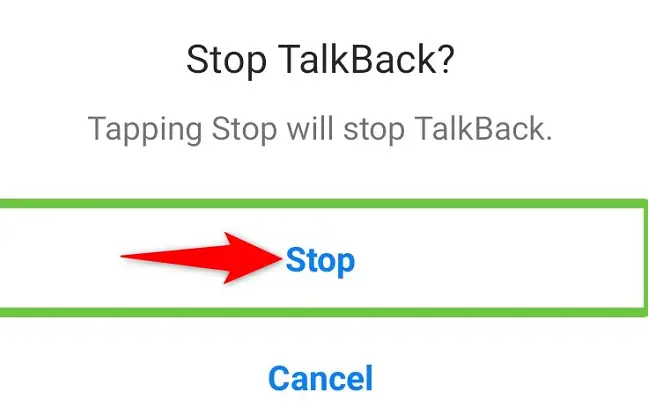
그리고 당신은 성가신 것을 성공적으로 제거했습니다. Android의 스크린 리더 핸드셋. 휴대 전화로 즐기십시오!

